Nur bei "Ribbon": Dieser Abschnitt betrifft nur Anwender, die in den Einstellungen ausgewählt haben, dass sie das Programm mit dem Ribbon (Menüband) bedienen möchten. (Informationen zum Anpassen der klassischen Menü-Oberfläche finden Sie im Abschnitt Symbolleisten anpassen.)
Unter dem Ribbon wird die Schnellzugriffsleiste angezeigt. Diese bietet eine Auswahl an besonders häufig benötigten Befehlen.
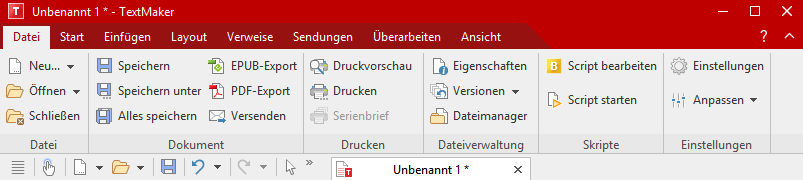
Das "Ribbon" und die Schnellzugriffsleiste (unten)
Wenn Sie möchten, können Sie die Symbole auf der Schnellzugriffsleiste jederzeit anpassen, also beispielsweise Symbole hinzufügen, entfernen, verschieben etc.
Rufen Sie dazu Datei | Gruppe Einstellungen | Anpassen ![]() | Schnellzugriffsleiste anpassen auf (oder in der Schnellzugriffsleiste das Symbol
| Schnellzugriffsleiste anpassen auf (oder in der Schnellzugriffsleiste das Symbol ![]() und wählen Sie dort Anpassen). Im folgenden Dialogfenster können Sie die Schnellzugriffsleiste entsprechend den Beschreibungen aus dem Abschnitt Symbole einer Symbolleiste anpassen bearbeiten – bis auf die Passage "Verwalten von Symbolleisten".
und wählen Sie dort Anpassen). Im folgenden Dialogfenster können Sie die Schnellzugriffsleiste entsprechend den Beschreibungen aus dem Abschnitt Symbole einer Symbolleiste anpassen bearbeiten – bis auf die Passage "Verwalten von Symbolleisten".
Tipp: Alternativ können Sie einen Befehl aus dem Dialogfenster heraus einfach mit der Maus in die Schnellzugriffsleiste ziehen. Oder noch schneller (ohne Aufrufen des Dialogfensters): Halten Sie die Alt-Taste gedrückt und ziehen mit der Maus ein Befehls-Symbol direkt aus dem Ribbon in die Schnellzugriffsleiste. Zum Entfernen ziehen Sie das Symbol bei gedrückter Alt-Taste wieder in das Ribbon zurück.